如何使用 WPS页面管理 电脑上如何操作?
发布时间:2020-03-11 难度:初级
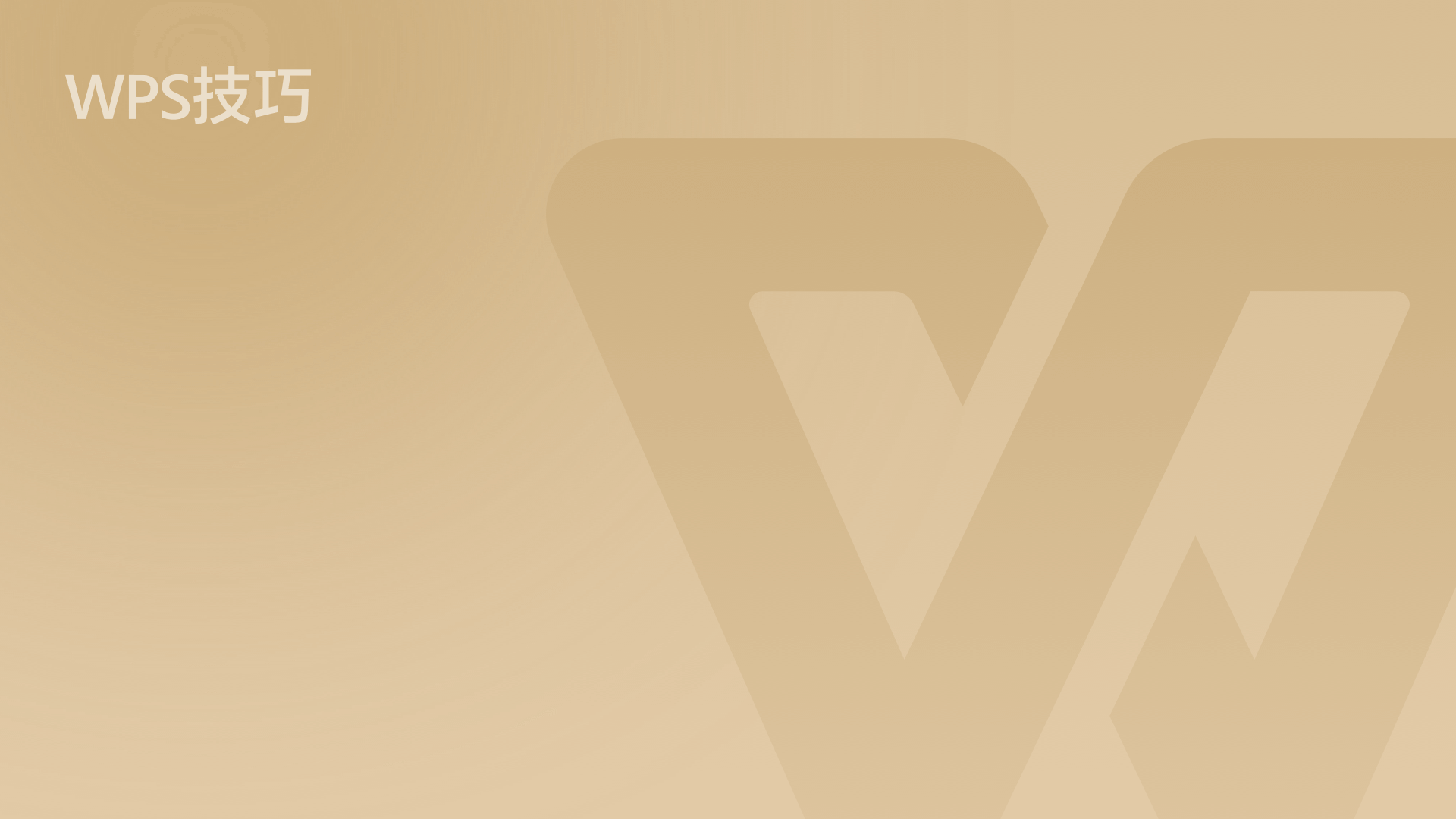
如何使用
WPS页面管理
WPS会员功能页面管理功能可以帮助你轻松调整PDF文档页面大小,删除、添加指定页面。

▪首先打开WPS,点击界面底端的应用,在PDF工具处点击页面管理,也可以直接在搜索栏输入页面管理,此时进入页面管理界面。

▪点击选择文档,可以在最近、云文档或者本地中选择需要操作的文档。

▪在弹出的页面管理界面若我们想调整页面顺序,可以选中需要调整的页面,手动拖动进行调整。
若我们想调整页面的大小,选中需要调整的页面,点击调整页面大小,根据弹出的提示,点击保存并调整。
在弹出的调整页面大小,选择所需要的页面尺寸,选择好后点击保存。

▪若想添加指定页面,点击底端工具栏的添加页面,可以选择添加空白页或者从图片添加。
若需要删除某不相关页面,选中需要操作的页面,点击删除页面,若我们想单独提取某些页面,选中需要操作的页面。
点击底端工具栏的提取页面,我们可以看到提取完成提示,我们可以稍后打开进行查看,也可以点击打开文档直接打开进行查看效果。

页面管理功能如此强大,你学会了吗?




欢迎加入WPS学堂用户交流QQ群:721687646